workbench使用说明
Electronics Workbench 基本操作方法介绍

Electronics Workbenc h 基本操作方法介绍1.创建电路(1)元器件操作元件选用:打开元件库栏,移动鼠标到需要的元件图形上,按下左键,将元件符号拖拽到工作区。
元件的移动:用鼠标拖拽。
元件的旋转、反转、复制和删除:用鼠标单击元件符号选定,用相应的菜单、工具栏,或单击右键激活弹出菜单,选定需要的动作。
元器件参数设置:选定该元件,从右键弹出菜单中选Component Properties可以设定元器件的标签(Label)、编号(Reference ID)、数值(Value)和模型参数(Model)、故障(Fault)等特性。
说明:①元器件各种特性参数的设置可通过双击元器件弹出的对话框进行;②编号(Reference ID)通常由系统自动分配,必要时可以修改,但必须保证编号的唯一性;③故障(Fault)选项可供人为设置元器件的隐含故障,包括开路(Open)、短路(Short)、漏电(Leakage)、无故障(None)等设置。
(2)导线的操作主要包括:导线的连接、弯曲导线的调整、导线颜色的改变及连接点的使用。
连接:鼠标指向一元件的端点,出现小园点后,按下左键并拖拽导线到另一个元件的端点,出现小园点后松开鼠标左键。
删除和改动:选定该导线,单击鼠标右键,在弹出菜单中选delete 。
或者用鼠标将导线的端点拖拽离开它与元件的连接点。
说明:①连接点是一个小圆点,存放在无源元件库中,一个连接点最多可以连接来自四个方向的导线,而且连接点可以赋予标识;②向电路插入元器件,可直接将元器件拖曳放置在导线上,然后释放即可插入电路中。
(3)电路图选项的设置Circuit/Schematic Option对话框可设置标识、编号、数值、模型参数、节点号等的显示方式及有关栅格(Grid)、显示字体(Fonts)的设置,该设置对整个电路图的显示方式有效。
其中节点号是在连接电路时,EWB自动为每个连接点分配的。
2.使用仪器(1)电压表和电流表从指示器件库中,选定电压表或电流表,用鼠标拖拽到电路工作区中,通过旋转操作可以改变其引出线的方向。
workbench使用说明
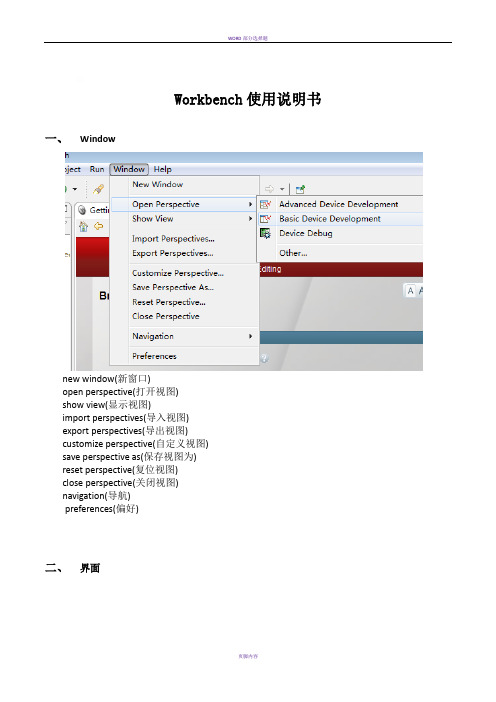
Workbench使用说明书一、Windownew window(新窗口)open perspective(打开视图)show view(显示视图)import perspectives(导入视图)export perspectives(导出视图)customize perspective(自定义视图)save perspective as(保存视图为)reset perspective(复位视图)close perspective(关闭视图)navigation(导航)preferences(偏好)二、界面其中默认拥有advanced device development(先进设备开发区) basic device development(基本设备开发区) device debug(设备调试)三个界面,选择other…出现下图:code coverage analyzer(代码覆盖率分析)cvs repository exploring (CVS的探索)debug(调试)memory analyzer(内存分析器)performance profiler(性能分析器)remote system explorer(远程系统管理) resource(资源)system viewer(系统浏览器)team synchronizing(团队同步)三、窗口build console(建立控制台)error log(错误日志)file navigator(文件浏览器)outline(概述)problems(问题)progress(进步)project explorer(工程浏览器)properties(性能)remote systems(远程系统)tasks(任务)terminal(终端)四、工具条Windows ——Customize Perspective(定制透视图/观点)Tool bar visibility(工具条可见性)file(文件)analysis actions(分析活动)opc-ae client(OPC AE客户端)opc-da client(OPC DA客户端)debug update modes(调试更新模式)update make projects(更新项目)c/c++ element creation(C / C++元素的创作) launch(发射)search(搜索)cvs(CVS)team(团队)window working set(窗口工作集)working set manipulation(工作集的操作)editor presentation(编辑演示文稿)navigate(导航)Menu vidibility(菜单栏可见)file(文件)edit(编辑)source(来源)refactor(重构)source(来源)refactor(重构)navigate(导航)search(搜索)project(项目)target(目标)analyze(分析)run(运行)cvs(CVS)design(设计)window(窗口)help(帮助)command group availability(命令组可用性)Shortcuts(快捷键) 五、FileFile(文件)convert line delimiters to (转换行分隔符到) switch workspace(切换工作空间)restart(重启)properties(性能)六、Sourcetoggle comment(切换注释)add block comment(增加注释块)remove block comment(移除注释块)correct indentation(正确缩进)format(格式化)add include(添加include)sort lines(线性分类)implement method(实施方法)generate getters and setters(生成getters and setters) 七、Projectopen project(打开项目)project references(引用项目)close project(关闭项目)open development shell(开放发展的壳)build all(建立所有)build project(建设项目)run last build(运行最新的build)build containing folder/target(建立包含文件夹/目标) compile file(编译文件)clean(清除)build options(编译选项)properties(性能)八、Runrun last launched(运行上次启动)debug last launched(调试上次启动)run history(运行历史)run as(运行)run configurations(运行配置)debug history(调试的历史)debug as(调试)debug configurations(调试配置)middleware clients(中间件的客户)script(脚本)。
workbench使用说明
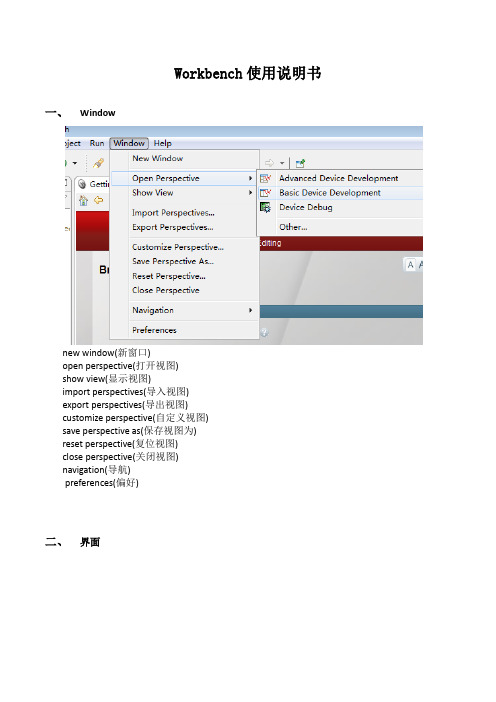
Workbench使用说明书一、Windownew window(新窗口)open perspective(打开视图)show view(显示视图)import perspectives(导入视图)export perspectives(导出视图)customize perspective(自定义视图)save perspective as(保存视图为)reset perspective(复位视图)close perspective(关闭视图)navigation(导航)preferences(偏好)二、界面其中默认拥有advanced device development(先进设备开发区) basic device development(基本设备开发区) device debug(设备调试)三个界面,选择other…出现下图:code coverage analyzer(代码覆盖率分析)cvs repository exploring (CVS的探索)debug(调试)memory analyzer(内存分析器)performance profiler(性能分析器)remote system explorer(远程系统管理) resource(资源)system viewer(系统浏览器)team synchronizing(团队同步)三、窗口build console(建立控制台)error log(错误日志)file navigator(文件浏览器)outline(概述)problems(问题)progress(进步)project explorer(工程浏览器)properties(性能)remote systems(远程系统)tasks(任务)terminal(终端)四、工具条Windows ——Customize Perspective(定制透视图/观点)Tool bar visibility(工具条可见性)file(文件)analysis actions(分析活动)opc-ae client(OPC AE客户端)opc-da client(OPC DA客户端)debug update modes(调试更新模式)update make projects(更新项目)c/c++ element creation(C / C++元素的创作) launch(发射)search(搜索)cvs(CVS)team(团队)window working set(窗口工作集)working set manipulation(工作集的操作)editor presentation(编辑演示文稿)navigate(导航)Menu vidibility(菜单栏可见)file(文件)edit(编辑)source(来源)refactor(重构)source(来源)refactor(重构)navigate(导航)search(搜索)project(项目)target(目标)analyze(分析)run(运行)cvs(CVS)design(设计)window(窗口)help(帮助)command group availability(命令组可用性)Shortcuts(快捷键) 五、FileFile(文件)convert line delimiters to (转换行分隔符到) switch workspace(切换工作空间)restart(重启)properties(性能)六、Sourcetoggle comment(切换注释)add block comment(增加注释块)remove block comment(移除注释块)correct indentation(正确缩进)format(格式化)add include(添加include)sort lines(线性分类)implement method(实施方法)generate getters and setters(生成getters and setters) 七、Projectopen project(打开项目)project references(引用项目)close project(关闭项目)open development shell(开放发展的壳)build all(建立所有)build project(建设项目)run last build(运行最新的build)build containing folder/target(建立包含文件夹/目标) compile file(编译文件)clean(清除)build options(编译选项)properties(性能)八、Runrun last launched(运行上次启动)debug last launched(调试上次启动)run history(运行历史)run as(运行)run configurations(运行配置)debug history(调试的历史)debug as(调试)debug configurations(调试配置)middleware clients(中间件的客户)script(脚本)。
workbench使用教程

workbench使用教程1. 打开Workbench- 进入你的计算机,找到并双击打开Workbench应用程序。
2. 创建新项目- 在Workbench主界面上找到并点击"新建项目"按钮。
- 在弹出的对话框中,输入项目名称和存储位置,并点击"确定"。
3. 新建脚本文件- 在项目界面中,选择你想要创建脚本文件的文件夹。
- 右键点击文件夹,并选择"新建文件"。
- 在弹出的对话框中,输入文件名称以及文件类型(例如python脚本文件.py)。
- 点击"确定"。
4. 编写脚本- 双击打开你创建的脚本文件。
- 在编辑器中编写你的代码。
5. 运行脚本- 点击编辑器上方的"运行"按钮。
- 或按下键盘上的F5键。
- Workbench将会运行并显示结果。
6. 调试脚本- 在编辑器中设置断点:在你想要暂停执行的代码行上右键点击,并选择"设置断点"。
- 点击编辑器上方的"调试"按钮。
- 或按下键盘上的F9键。
- Workbench将会逐行执行代码,并在断点处暂停执行。
7. 查看输出- 在编辑器下方的输出窗口中,你会看到脚本的运行结果或调试信息。
8. 保存项目- 点击工具栏上的"保存"按钮。
- 或按下键盘上的Ctrl + S组合键。
9. 导出项目- 点击工具栏上的"导出项目"按钮。
- 在弹出的对话框中,选择要导出的项目文件夹,然后点击"确定"。
- Workbench将会导出项目的所有文件和文件夹。
10. 关闭Workbench- 点击工具栏上的"关闭"按钮。
- 或按下键盘上的Ctrl + Q组合键。
- 选择"是"以确认关闭。
ANSYSWorkbench对称建模(使用版本为ANSYS2020R2)简化分析
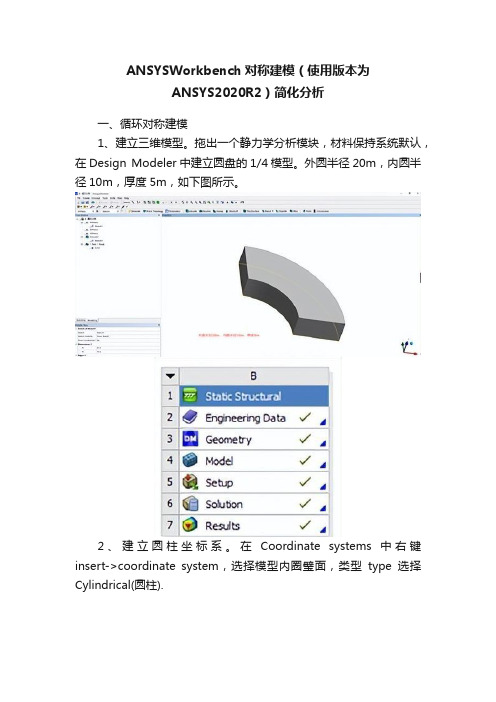
ANSYSWorkbench对称建模(使用版本为ANSYS2020R2)简化分析一、循环对称建模1、建立三维模型。
拖出一个静力学分析模块,材料保持系统默认,在Design Modeler中建立圆盘的1/4模型。
外圆半径20m,内圆半径10m,厚度5m,如下图所示。
2、建立圆柱坐标系。
在Coordinate systems中右键insert->coordinate system,选择模型内圈璧面,类型type选择Cylindrical(圆柱).3、建立循环对称模型。
Model中右键插入Symmetry,或在Model菜单栏中选择Symmetry。
再选中symmetry右键插入Cyclic Region,选取循环体的边界及圆柱坐标系,对于循环体,只能建立圆柱坐标系才可选取,否则将报错。
4、网格划分。
这里直接默认即可,不进行细化。
如果想要看到整个模型的网格,则点击菜单栏中Display->Show->Visual Expansion,即可看到完整模型的网格状态。
5、边界条件设置及载荷设置。
模型内表面进行Fixed support (固定约束),外表面施加1Mpa压力。
6、结果查看。
在solution插入T otal deformation(总变形)和equivalent stress(应力),右键Solve进行求解。
结果显示为1/4模型的结果。
7、如果显示完整模型的结果?低版本是在View->Visual Expansion,但是高版本没有,之前的show也无法显示。
此时要想显示完整模型,可以在Solution中进行设定。
点击左侧模型树的Solution,找到Cyclic Solution Display,我们可以发现Number of Sectors,此时,将数字1改为2,再重新求解得到的模型结果为1/2模型,改为3则为3/4结果,改为4则可以看到完整的圆盘模型。
workbench使用技巧

的参数 .刚度越大,结果越精确,收敛变得越困难 .
如果接触刚度太大, 模型会振动, 接触面会相互弹开。 弯曲为主的问题 : 手动输入 “Normal Stiffness Factor 为“” 0.01 ”到 “ 0.1 ”之间的数值。
20.对称接触行为: 这意味着接触面和目标面不能相互穿透; 对于非对称或自动非对称行为: 仅仅限制接触面不能穿透目标面; 自动非对称行为中: 接触面和目标面的指定可以在内部互 换。
为了解决这种情况,利用界面处理可以内 部偏移接触面到一指定的位置。 “Adjusted
to Touch ”让 Simulation 决定需要多大的接 触偏移量来闭合缝隙建立初始接触。 “ Add Offset, Ramped Effects ”在一–个载荷步内分几个 子步逐步施加干涉。 “Add Offset, No Ramping ”在第–一个的草图和源草图始终保持一致, 也就是说复制对象随着源对象
的更新而更新,并且可以进行援引草图的偏移。
.sketch projection —草图投影:即把一个面
或体、线投影到另外的工作平面。 {在一个地方 }。
16.外部文件的导入 :第一个保持双向互联性,可以打开操作特征进行修改;第二个则不可以 在workbench 中打开操作特征进行修改。 {注意,安装时必须将接口弄好,否则第一个特征无
的
位置。
4.布尔操作:( creat— boolean )进行布尔运算前实体必须是 freezn ,进行切片操作( extrend —operation — slice)也是。也可以在 extrend 进行相关布尔操作。
5.本 workbench 中能够导入 ".sat" 文件
6.workbench 中的 1 个多体零件的网格划分,但实体间每个实体都独划分格但实体间的节点 连续性被保留。可以通过一个零件冻结,另外一个不冻结,来创建多体零件。
Workbench Linux IDE安装与使用说明
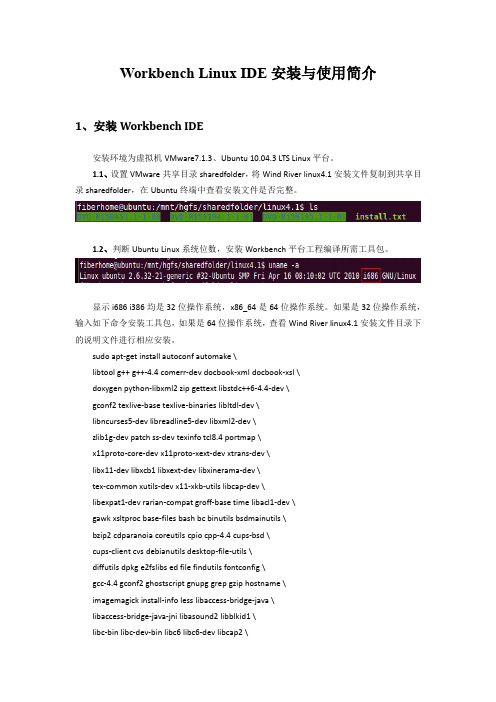
Workbench Linux IDE安装与使用简介1、安装Workbench IDE安装环境为虚拟机VMware7.1.3、Ubuntu10.04.3LTS Linux平台。
1.1、设置VMware共享目录sharedfolder,将Wind River linux4.1安装文件复制到共享目录sharedfolder,在Ubuntu终端中查看安装文件是否完整。
1.2、判断Ubuntu Linux系统位数,安装Workbench平台工程编译所需工具包。
显示i686i386均是32位操作系统,x86_64是64位操作系统。
如果是32位操作系统,输入如下命令安装工具包,如果是64位操作系统,查看Wind River linux4.1安装文件目录下的说明文件进行相应安装。
sudo apt-get install autoconf automake\libtool g++g++-4.4comerr-dev docbook-xml docbook-xsl\doxygen python-libxml2zip gettext libstdc++6-4.4-dev\gconf2texlive-base texlive-binaries libltdl-dev\libncurses5-dev libreadline5-dev libxml2-dev\zlib1g-dev patch ss-dev texinfo tcl8.4portmap\x11proto-core-dev x11proto-xext-dev xtrans-dev\libx11-dev libxcb1libxext-dev libxinerama-dev\tex-common xutils-dev x11-xkb-utils libcap-dev\libexpat1-dev rarian-compat groff-base time libacl1-dev\gawk xsltproc base-files bash bc binutils bsdmainutils\bzip2cdparanoia coreutils cpio cpp-4.4cups-bsd\cups-client cvs debianutils desktop-file-utils\diffutils dpkg e2fslibs ed file findutils fontconfig\gcc-4.4gconf2ghostscript gnupg grep gzip hostname\imagemagick install-info less libaccess-bridge-java\libaccess-bridge-java-jni libasound2libblkid1\libc-bin libc-dev-bin libc6libc6-dev libcap2\libcomerr2libexpat1libgcc1libgl1-mesa-glx\libidn11libkeyutils1liblocale-gettext-perl\libmagic1libncurses5libreadline5libsensors4\libss2libstdc++6libuuid1libx11-6libxau6libxdmcp6\libxext-dev libxext6libxml2-utils libxrandr2\libxrender1linux-headers-2.6.32-22linux-image-2.6.32-22-generic-pae\linux-libc-dev locales login lzma make man-db manpages-dev\mawk mlocate mono-runtime ncurses-base ncurses-bin\net-tools ntpdate openjdk-6-jre-headless openjdk-6-jre-lib\openssh-client passwd perl perl-base perl-modules\pkg-config procps python-apport python-gst0.10\python-imaging python-zope.interface python2.6\python2.6-minimal rsync sane-utils sed shared-mime-info\sysv-rc sysvinit-utils tar tzdata udev unzip util-linux\w3m x11-utils x11-xserver-utils x11proto-kb-dev\xauth xfonts-encodings xfonts-utils xorg-docs-core\xterm zip zlib1g1.3、在Ubuntu中/bin/sh默认指向dash,为解决在Workbench中因此产生的创建平台工程出错的问题,输入如下命令,改变/bin/sh指向bash。
ANSYSWorkbench使用中99%的时候都会用到的操作
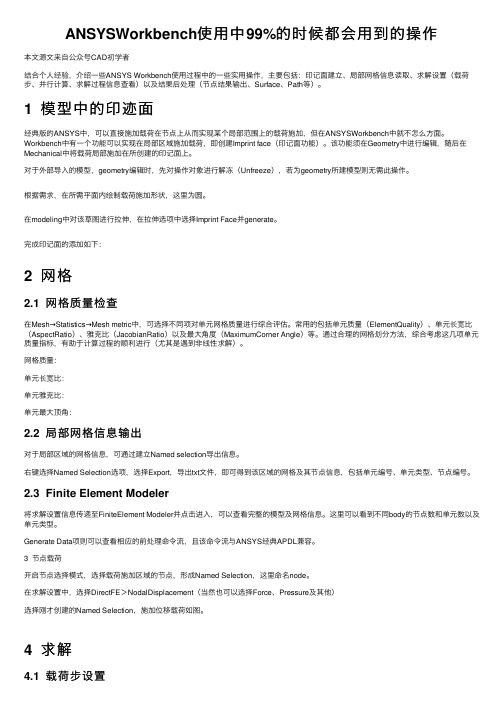
ANSYSWorkbench使⽤中99%的时候都会⽤到的操作本⽂源⽂来⾃公众号CAD初学者结合个⼈经验,介绍⼀些ANSYS Workbench使⽤过程中的⼀些实⽤操作,主要包括:印记⾯建⽴、局部⽹格信息读取、求解设置(载荷步、并⾏计算、求解过程信息查看)以及结果后处理(节点结果输出、Surface、Path等)。
1 模型中的印迹⾯经典版的ANSYS中,可以直接施加载荷在节点上从⽽实现某个局部范围上的载荷施加,但在ANSYSWorkbench中就不怎么⽅⾯。
Workbench中有⼀个功能可以实现在局部区域施加载荷,即创建Imprint face(印记⾯功能)。
该功能须在Geometry中进⾏编辑,随后在Mechanical中将载荷局部施加在所创建的印记⾯上。
对于外部导⼊的模型,geometry编辑时,先对操作对象进⾏解冻(Unfreeze),若为geometry所建模型则⽆需此操作。
根据需求,在所需平⾯内绘制载荷施加形状,这⾥为圆。
在modeling中对该草图进⾏拉伸,在拉伸选项中选择Imprint Face并generate。
完成印记⾯的添加如下:2 ⽹格2.1 ⽹格质量检查在Mesh→Statistics→Mesh metric中,可选择不同项对单元⽹格质量进⾏综合评估。
常⽤的包括单元质量(ElementQuality)、单元长宽⽐(AspectRatio)、雅克⽐(JacobianRatio)以及最⼤⾓度(MaximumCorner Angle)等。
通过合理的⽹格划分⽅法,综合考虑这⼏项单元质量指标,有助于计算过程的顺利进⾏(尤其是遇到⾮线性求解)。
⽹格质量:单元长宽⽐:单元雅克⽐:单元最⼤顶⾓:2.2 局部⽹格信息输出对于局部区域的⽹格信息,可通过建⽴Named selection导出信息。
右键选择Named Selection选项,选择Export,导出txt⽂件,即可得到该区域的⽹格及其节点信息,包括单元编号、单元类型、节点编号。
Workbench使用说明V1_3资料

•33
在工程目录下建立文件夹,加入文件
1.手动建立文件 夹并加入文 件
•34
刷新工程,刚加入到文件夹的文件都被加入到工程
3.刷新后文件夹 被加入到工 程
2.右击工程,选 择刷新
•35
选择Build Properties下tools,删除-ansi。如果不 删的话,后面编译时”//”的注释和屏蔽内容会报 错
7.选择Select All 8.选择当前使 用的CPU
•26
创建完成
新创建的工程
•27
新建的工程目录
•28
5.1导入文件 5.2加入文件 5.3设置编译环境 5.4编译工程
•29
选择工程,右击选择Import
1.右击工程, 选择Import
•30
选择General下的Next,点击Next导入文件
7.选择 Permanent activation
8.输入install.txt 文件路径
9.点击Next
•12
安装完成再安装update下的两个补丁: 1. \VxWorks_6.9\update\DVD-R147826.1-
5-00\setup.exe 2. \Vxworks6.9\update\DVD-R158451.1-1-
设置断点,再次 双击可取消
4.点击 Resum e(F8 )可 跳过 断点
•60
VxWorks6以下的用Tornado编译,VxWorks6以 上的用WorkBench编译。用 WorkBnech编译 8247的程序下载后会报WDB连接错误。
原驱动下未直接引用的.c和.cpp不要加入 WorkBnech的工程。
(完整word版)手把手教你用ANSYSworkbench

手把手教你用ANSYS workbench本文的目的主要是帮助那些没有接触过ansys workbench的人快速上手使用这个软件.在本文里将展示ansys workbench如何从一片空白起步,建立几何模型、划分网格、设置约束和边界条件、进行求解计算,以及在后处理中运行疲劳分析模块,得到估计寿命的全过程.一、建立算例打开ansys workbench,这时还是一片空白.首先我们要清楚自己要计算的算例的分析类型,一般对于结构力学领域,有静态分析(Static Structural)、动态分析(Rigid Dynamics)、模态分析(Modal)。
在Toolbox窗口中用鼠标点中算例的分析类型,将它拖出到右边白色的Project Schematic窗口中,就会出现一个算例框图。
比如本文选择进行静态分析,将Static Structural条目拖出到右边,出现A框图.在算例框图中,有多个栏目,这些是计算一个静态结构分析算例需要完成的步骤,完成的步骤在它右边会出现一个绿色的勾,没有完成的步骤,右边会出现问号,修改过没有更新的步骤右边会出现循环箭头。
第二项EngineeringData已经默认设置好了钢材料,如果需要修改材料的参数,直接双击点开它,会出现Properties窗口,一些主要用到的材料参数如下图所示:点中SN曲线,可在右侧或者下方的窗口中找到SN曲线的具体数据。
窗口出现的位置应该与个人设置的窗口布局有关。
二、几何建模现在进行到第三步,建立几何模型。
右键点击Grometry条目可以创建,或者在Toolbox 窗口的Component Systems下面找到Geometry条目,将它拖出来,也可以创建,拖出来之后,出现一个新的框图,几何模型框图。
双击框图中的Geometry,会跳出一个新窗口,几何模型设计窗口,如下图所示:点击XYPlane,再点击创建草图的按钮,表示在XY平面上创建草图,如下图所示:右键点击XYPlane,选择Look at,可将右边图形窗口的视角旋转到XYPlane平面上:创建了草图之后点击XYPlane下面的Sketch2(具体名字可按用户需要修改),再点击激活Sketching页面:在Sketching页面可以创建几何体,从基本的轮廓线开始创建起,我们现在右边的图形窗口中随便画一条横线:画出的横线长度是鼠标随便点出来的,并不是精确地等于用户想要的长度,甚至可能与想要的长度相差好多个数量级.这个时候我们打开Dimensions下拉框,点击General,再选中刚才画的线,拉出一个标定数据H1,在Details View窗口中可以设置H1的精确值,设置后,线段变成设定的长度,可适当缩放图形调整到合适的比例尺。
workbench用法

workbench用法Workbench是一款功能强大的数据库管理工具,它可以帮助开发者更高效地管理和操作数据库。
本文将介绍Workbench的基本用法,帮助读者快速上手并正确使用该工具。
在使用Workbench之前,我们需要先安装它。
安装过程非常简单,只需下载安装包并按照提示进行操作即可。
安装完成后,我们可以打开Workbench,并点击"新建连接"按钮来创建一个新的数据库连接。
在弹出的窗口中,我们需要输入数据库的相关信息,如主机名、端口号、用户名和密码等。
填写完毕后,点击"测试连接"按钮来验证连接是否成功。
连接成功后,我们就可以开始使用Workbench进行数据库管理了。
首先,我们可以通过"新建查询"按钮来创建一个新的查询窗口。
在查询窗口中,我们可以输入SQL语句来对数据库进行操作。
例如,我们可以使用SELECT语句来查询数据库中的数据,使用INSERT语句来插入新的数据,使用UPDATE语句来更新数据,使用DELETE语句来删除数据等等。
在输入完SQL语句后,点击"执行"按钮即可执行该语句并查看结果。
除了查询窗口,Workbench还提供了其他功能丰富的工具,例如数据库设计工具、数据导入导出工具、备份和恢复工具等等。
我们可以通过菜单栏或工具栏上的相应按钮来打开这些工具,并根据需要进行操作。
Workbench还提供了一个便捷的表格编辑器,可以帮助我们更直观地对表格进行编辑。
我们可以选择表格并点击"编辑表格"按钮来进入表格编辑器。
在表格编辑器中,我们可以添加、删除或修改表格中的数据,同时还可以调整表格的结构,添加新的字段或修改字段属性等。
Workbench还支持数据库的监控和优化功能。
我们可以通过菜单栏或工具栏上的相应按钮来打开数据库监控器,并实时查看数据库的性能指标,如连接数、查询时间、缓存命中率等等。
workbench使用手册

workbench使用手册Workbench是一款强大的MySQL数据库管理工具,提供了丰富的功能和易于使用的界面,可以让你轻松地管理和维护MySQL数据库。
以下是Workbench使用手册:1. 打开Workbench软件,点击左上角的“File”菜单,选择“New Connection”。
2. 在弹出的对话框中输入数据库连接信息,包括主机名、端口号、用户名和密码等。
3. 点击“Test Connection”按钮,确保连接信息正确无误。
4. 连接成功后,可以看到数据库列表。
右键点击要操作的数据库,选择相应的操作,如新建表、执行SQL语句等。
5. 在左侧的导航栏中展开数据库,可以看到所有的表、视图、存储过程等数据库对象。
6. 双击要操作的表或视图,打开查询编辑器。
在编辑器中输入SQL语句,进行数据查询、插入、更新或删除等操作。
7. 执行SQL语句时,可以选择“Execute”按钮或按F9快捷键执行。
执行结果会在下方的结果面板中显示。
8. 在左侧导航栏中右键点击要备份的数据库或表,选择“Backup”。
在弹出的对话框中选择备份类型和备份路径,点击“Backup”按钮进行备份。
9. 同样地,在左侧导航栏中右键点击要恢复的数据库或表,选择“Restore”。
在弹出的对话框中选择备份文件和恢复路径,点击“Restore”按钮进行恢复。
10. 在顶部菜单栏中选择“File”菜单,选择“Exit”退出Workbench软件。
以上是Workbench使用手册的基本内容,希望能对你有所帮助。
在使用过程中遇到问题,可以参考官方文档或寻求专业人士的帮助。
Harvest5(workbench)使用指南

Harvest5(workbench)使用指南安装界面介绍常用操作修改用户口令Find Version,Package,Form创建任务分派任务为包添加说明性表格检入检出提交评审/测试GP-NMS-V3.3环境使用流程安装安装路径:\\Dell-server\software\Harvest5.0.2 For Win\Client配置方法:登陆时,输入broker为10.0.18.1界面介绍1.登陆2.设置上下文若不想在登陆时显示,可不选Show This Dialog at Startup。
3.Workbench主界面左侧窗口中的树形图结构大致如下:-项目名称-各阶段名称-Packages-包名-关联表格名(选中后会在右面窗口显示相应表格)-Version(选中后会在右面窗口显示与该包关联的文件) -Package Groups-Data View-视图名称-项目目录结构常用操作修改用户口令菜单中Tools->change passwordFind Version,Package,Form菜单中Tools-> Find Version/ Find Package/Find Form1)Find VersionI.选择所查找的版本属于的项目和状态(Context setting)II.可按照文件名、日期等查找2)Find Package(查找分配给自己的任务,3.3项目中基本上是每个任务对应一个包)3)Find Form创建任务以GP-NMS-V3.3项目为例,选择GP-NMS-V3.3->项目管理区单击鼠标右键->Processes->创建任务。
Name:根据配置项清单中配置项对应的包名创建Assign:完成该项任务的责任人分派任务选择GP-NMS-V3.3->项目管理区->Packages->待分配的任务包单击鼠标右键->Processes->任务分派:需求/设计/实现/测试,任务分派后会自动发邮件通知项目组所有人员。
Workbench教程(二)

Workbench教程之静力学分析
北京索为高科系统技术有限公司雒海涛
一、导入模型
添加静力分析模块到workbench。
选择geometry,右键导入模型
这些模型可以到/imea/html/download.htm下载
二、添加材料信息
双击工程数据单元,弹出界面设置材料参数。
拖拽材料参数到属性窗口并输入各参数:弹性模型、泊松比、拉伸屈服强度、拉伸极限强度
等
保存并返回project窗口
双击model进入设置分析界面
三、划分网格
设置网格大小参数,首先变换一下单位
选择实体,设置参数。
选择过滤为实体
点击mesh查看网格
四、添加载荷及约束
施加位移约束,两端轴端面选择并添加约束,使其轴向自由度自由。
固定一个端面
下面添加载荷左边的力添加
右边载荷添加
求解总形变
求解和应力六、求解
七、调试没有选择对象材料
求解进行中
没有弹出消息提示错误,求解完成
八、查看结果
最大形变0.52mm,0.52除1.7m得到每米形变0.3mm,小于1.5mm每米轮距最大形变的要求。
应力图如下:
计算后备系数,用屈服极限强度610mpa除应力较大点应力值47.1得到后备系数为13,大于设计要求6。
讨论:习惯用原来ansys和patran那套划分网格的模式,在使用workbench的时候不自觉的
会用原来模式使用workbench,其实workbench应该有更加强大的功能,有待我们深入了解。
workbench使用说明

Workbench 使用说明书export perspectives (导出视图) customize perspective (自定义视图) save perspective as (保存视图为) resetperspective (复位视图) close perspective (关闭视图)navigation (导航) preferences (偏好)二、界面Windownew window (新窗口) openperspective (打开视图)show view (显示视图)import perspectives (导入视图)advanced device development (先进设备开发区) basic device development(基本设备开发区) device debug (设备调试)三个界面,debug (调试)memory analyzer (内存分析器)其中默认拥有选择 other…出现下图:code coverage analyzer (代码覆盖率分析) cvs repository exploring (CVS 的探performance profiler(性能分析器) remote system explorer(远程系统管理) resource(资源)system viewer(系统浏览器)team synchronizing(团队同步)三、窗口build console(建立控制台) error log(错误日志) file navigator(文件浏览器) outline(概述) problems(问题) progress(进步) projectexplorer(工程浏览器) properties(性能) remote systems(远程系统)tasks(任务) terminal(终端)四、工具条Windows ——Customize Perspective(定制透视图/观点)Tool bar visibility(工具条可见性) file(文件)analysis actions(分析活动)opc-ae client(OPC AE 客户端) opc-da client(OPC DA 客户端) debug update modes(调试更新模式) update make projects(更新项目) c/c++ element creation(C / C++元素的创作) launch(发射) search(搜索) cvs(CVS) team(团队)window working set(窗口工作集) working set manipulation(工作集的操作) editor presentation(编辑演示文稿) navigate(导航)Menu vidibility(菜单栏可见)file(文件)edit(编辑) source(来源) refactor(重构) source(来源) refactor(重构)navigate(导航) search(搜索) project(项目) target(目标) analyze(分析) run(运行) cvs(CVS) design(设计) window(窗口) help(帮助)command group availability(命令组可用性)Shortcuts(快捷键)五、FileFile(文件)convert line delimiters to (转换行分隔符到) switch workspace(切换工作空间) restart (重启)properties(性能)六、Sourcetoggle comment(切换注释) add block comment(增加注释块) remove blockcomment(移除注释块) correct indentation(正确缩进) format(格式化) add include(添加include) sort lines(线性分类) implement method(实施方法)generate getters and setters(生成getters and setters)七、Projectopen project(打开项目) project references(引用项目)close project(关闭项目)open development shell(开放发展的壳)build all(建立所有)build project(建设项目)run last build(运行最新的build)build containing folder/target(建立包含文件夹/目标) compile file(编译文件)clean(清除)build options(编译选项)properties(性能)八、Runrun last launched(运行上次启动) debug last launched(调试上次启动) run history(运行历史) run as(运行)run configurations(运行配置) debug history(调试的历史) debug as(调试) debug configurations(调试配置) middleware clients(中间件的客户) script(脚本)。
Workbench安装使用说明
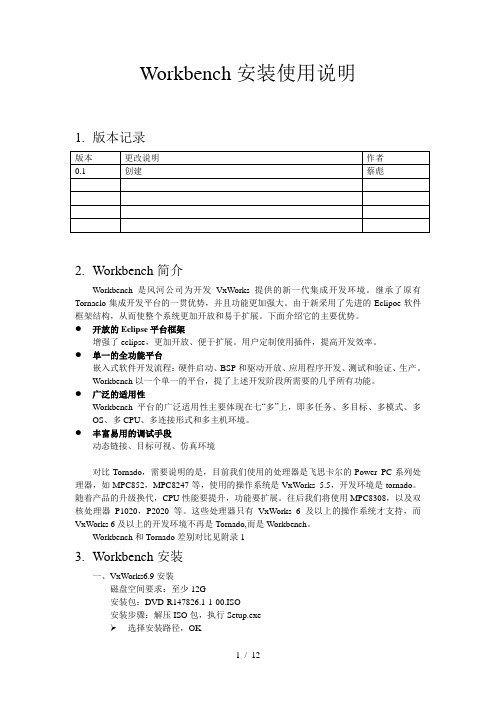
Workbench安装使用说明1.版本记录2.Workbench简介Workbench是风河公司为开发VxWorks提供的新一代集成开发环境。
继承了原有Tornaclo集成开发平台的一贯优势,并且功能更加强大。
由于新采用了先进的Eclipoe软件框架结构,从而使整个系统更加开放和易于扩展。
下面介绍它的主要优势。
●开放的Eclipse平台框架增强了eclipse,更加开放、便于扩展。
用户定制使用插件,提高开发效率。
●单一的全功能平台嵌入式软件开发流程:硬件启动、BSP和驱动开放、应用程序开发、测试和验证、生产。
Workbench以一个单一的平台,提了上述开发阶段所需要的几乎所有功能。
●广泛的适用性Workbench平台的广泛适用性主要体现在七“多”上,即多任务、多目标、多模式、多OS、多CPU、多连接形式和多主机环境。
●丰富易用的调试手段动态链接、目标可视、仿真环境对比Tornado,需要说明的是,目前我们使用的处理器是飞思卡尔的Power PC系列处理器,如MPC852,MPC8247等,使用的操作系统是VxWorks 5.5,开发环境是tornado。
随着产品的升级换代,CPU性能要提升,功能要扩展。
往后我们将使用MPC8308,以及双核处理器P1020,P2020等。
这些处理器只有VxWorks 6及以上的操作系统才支持,而VxWorks 6及以上的开发环境不再是Tornado,而是Workbench。
Workbench和Tornado差别对比见附录13.Workbench安装一、VxWorks6.9安装磁盘空间要求:至少12G安装包:DVD-R147826.1-1-00.ISO安装步骤:解压ISO包,执行Setup.exe➢选择安装路径,OK➢直接点击next➢继续点击next➢待检查更新完后,进入安装激活方式选择界面,选择“permanent activation”,路径上选择“\VxWorks_6.9\install.txt”,点击Next完成。
workbench用户自定义结果的基本操作
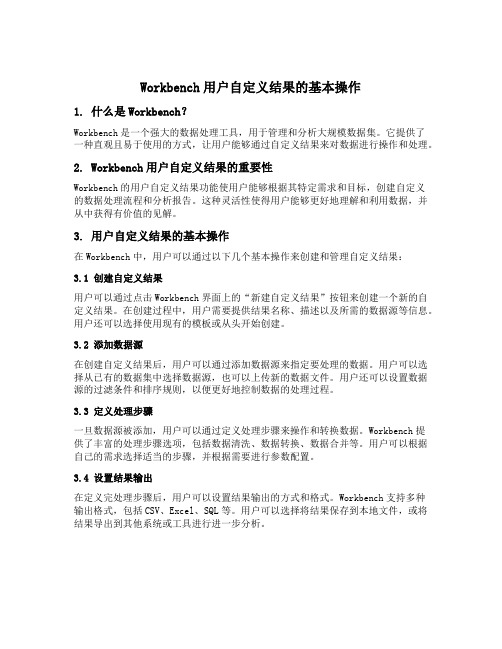
Workbench用户自定义结果的基本操作1. 什么是Workbench?Workbench是一个强大的数据处理工具,用于管理和分析大规模数据集。
它提供了一种直观且易于使用的方式,让用户能够通过自定义结果来对数据进行操作和处理。
2. Workbench用户自定义结果的重要性Workbench的用户自定义结果功能使用户能够根据其特定需求和目标,创建自定义的数据处理流程和分析报告。
这种灵活性使得用户能够更好地理解和利用数据,并从中获得有价值的见解。
3. 用户自定义结果的基本操作在Workbench中,用户可以通过以下几个基本操作来创建和管理自定义结果:3.1 创建自定义结果用户可以通过点击Workbench界面上的“新建自定义结果”按钮来创建一个新的自定义结果。
在创建过程中,用户需要提供结果名称、描述以及所需的数据源等信息。
用户还可以选择使用现有的模板或从头开始创建。
3.2 添加数据源在创建自定义结果后,用户可以通过添加数据源来指定要处理的数据。
用户可以选择从已有的数据集中选择数据源,也可以上传新的数据文件。
用户还可以设置数据源的过滤条件和排序规则,以便更好地控制数据的处理过程。
3.3 定义处理步骤一旦数据源被添加,用户可以通过定义处理步骤来操作和转换数据。
Workbench提供了丰富的处理步骤选项,包括数据清洗、数据转换、数据合并等。
用户可以根据自己的需求选择适当的步骤,并根据需要进行参数配置。
3.4 设置结果输出在定义完处理步骤后,用户可以设置结果输出的方式和格式。
Workbench支持多种输出格式,包括CSV、Excel、SQL等。
用户可以选择将结果保存到本地文件,或将结果导出到其他系统或工具进行进一步分析。
3.5 运行和管理自定义结果一旦所有设置都完成,用户可以点击“运行”按钮来执行自定义结果的处理流程。
用户可以随时监控处理的进度,并在需要时进行中断或重新运行。
用户还可以通过Workbench提供的管理界面,对已创建的自定义结果进行查看、编辑和删除等操作。
workbench用户自定义结果的基本操作
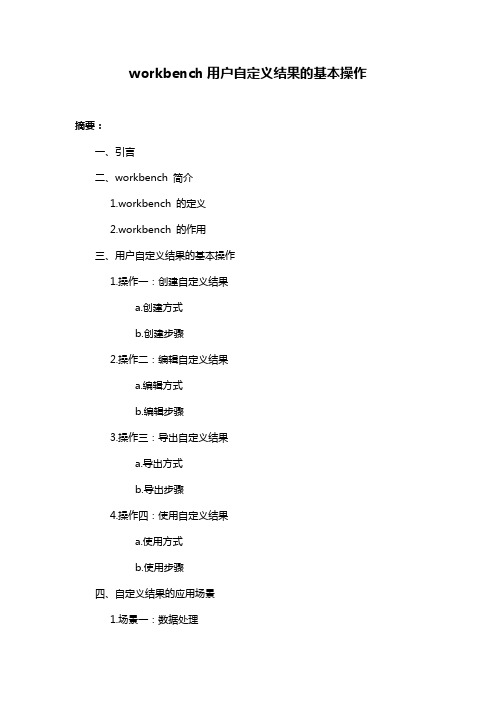
workbench用户自定义结果的基本操作摘要:一、引言二、workbench 简介1.workbench 的定义2.workbench 的作用三、用户自定义结果的基本操作1.操作一:创建自定义结果a.创建方式b.创建步骤2.操作二:编辑自定义结果a.编辑方式b.编辑步骤3.操作三:导出自定义结果a.导出方式b.导出步骤4.操作四:使用自定义结果a.使用方式b.使用步骤四、自定义结果的应用场景1.场景一:数据处理a.数据处理方法b.数据处理结果2.场景二:模型训练a.模型训练方法b.模型训练结果3.场景三:报告生成a.报告生成方法b.报告生成结果五、总结正文:一、引言作为一款强大的工程设计软件,workbench 集成了丰富的工具和功能,为用户提供了高效、便捷的工作环境。
其中,用户自定义结果功能更是为用户带来了极大的便利。
本文将详细介绍workbench 用户自定义结果的基本操作。
二、workbench 简介workbench 是一款广泛应用于工程设计领域的软件,它集成了丰富的工具和功能,为用户提供了高效、便捷的工作环境。
用户可以通过workbench 进行各种工程设计,如结构设计、流体设计等。
三、用户自定义结果的基本操作1.操作一:创建自定义结果用户可以通过以下方式创建自定义结果:首先,打开workbench 软件,选择相应的工具或功能;然后,根据需求进行相关设置;最后,保存设置,生成自定义结果。
2.操作二:编辑自定义结果用户可以通过以下方式编辑自定义结果:首先,打开已创建的自定义结果;然后,根据需求进行相关修改;最后,保存修改,更新自定义结果。
3.操作三:导出自定义结果用户可以通过以下方式导出自定义结果:首先,打开已创建或编辑的自定义结果;然后,选择导出方式,如导出为文件或图形;最后,完成导出。
4.操作四:使用自定义结果用户可以通过以下方式使用自定义结果:首先,导入所需的自定义结果;然后,根据需求,在相应的工作空间中使用自定义结果;最后,查看使用结果。
Workbench工具的使用
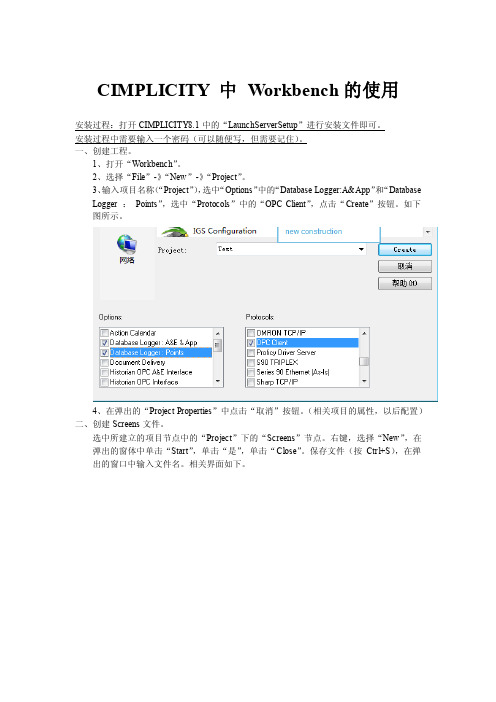
CIMPLICITY 中Workbench的使用安装过程:打开CIMPLICITY8.1中的“LaunchServerSetup”进行安装文件即可。
安装过程中需要输入一个密码(可以随便写,但需要记住)。
一、创建工程。
1、打开“Workbench”。
2、选择“File”-》“New”-》“Project”。
3、输入项目名称(“Project”),选中“Options”中的“Database Logger:A&App”和“DatabaseLogger :Points”,选中“Protocols”中的“OPC Client”,点击“Create”按钮。
如下图所示。
4、在弹出的“Project Properties”中点击“取消”按钮。
(相关项目的属性,以后配置)二、创建Screens文件。
选中所建立的项目节点中的“Project”下的“Screens”节点。
右键,选择“New”,在弹出的窗体中单击“Start”,单击“是”,单击“Close”。
保存文件(按Ctrl+S),在弹出的窗口中输入文件名。
相关界面如下。
三、创建和使用模板页(.cimrt)新建一个Screens页面,将页面架构绘画出来,保存文件。
同时,需要建各个控件进行分组(group)并为其“Properties”(属性)中的“General”(常规)中的“Object name”(对象名称)进行命名。
【注意:这一步决不能省略掉,否则无法绘图】。
同名的文件,但后缀名为“.cimrt”)编辑“.cimrt”文件,“全选”(页面中的所有内容,快捷键:Ctrl+A),右键,“Copy”(复制)。
关闭该文件。
重新new一个新的“.cim”文件,使用“clipboard”(剪贴板)中的“paste Special”粘贴。
在选择性粘贴中选择“粘贴链接”,点击“确定”按钮。
接下来就可以绘制该页面中的内容了。
四、页面总览功能先将子页面的内容,group一下(即组合在一起),再复制到总览页面中(这时可以整体缩小或放大),再加上相应的事件。
- 1、下载文档前请自行甄别文档内容的完整性,平台不提供额外的编辑、内容补充、找答案等附加服务。
- 2、"仅部分预览"的文档,不可在线预览部分如存在完整性等问题,可反馈申请退款(可完整预览的文档不适用该条件!)。
- 3、如文档侵犯您的权益,请联系客服反馈,我们会尽快为您处理(人工客服工作时间:9:00-18:30)。
Workbench使用说明书
一、Window
new window(新窗口)
open perspective(打开视图)
show view(显示视图)
import perspectives(导入视图)
export perspectives(导出视图)
customize perspective(自定义视图)
save perspective as(保存视图为)
reset perspective(复位视图)
close perspective(关闭视图)
navigation(导航)
preferences(偏好)
二、界面
其中默认拥有
advanced device development(先进设备开发区) basic device development(基本设备开发区)
device debug(设备调试)三个界面,
选择other…出现下图:
code coverage analyzer(代码覆盖率分析)
cvs repository exploring (CVS的探索)
debug(调试)
memory analyzer(内存分析器)
performance profiler(性能分析器) remote system explorer(远程系统管理) resource(资源)
system viewer(系统浏览器)
team synchronizing(团队同步)
三、窗口
build console(建立控制台)
error log(错误日志)
file navigator(文件浏览器)
outline(概述)
problems(问题)
progress(进步)
project explorer(工程浏览器) properties(性能)
remote systems(远程系统)
tasks(任务)
terminal(终端)
四、工具条
Windows ——Customize Perspective(定制透视图/观点)
Tool bar visibility(工具条可见性)
file(文件)
analysis actions(分析活动)
opc-ae client(OPC AE客户端)
opc-da client(OPC DA客户端)
debug update modes(调试更新模式) update make projects(更新项目)
c/c++ element creation(C / C++元素的创作) launch(发射)
search(搜索)
cvs(CVS)
team(团队)
window working set(窗口工作集) working set manipulation(工作集的操作) editor presentation(编辑演示文稿) navigate(导航)
Menu vidibility(菜单栏可见)
file(文件)
edit(编辑)
source(来源)
refactor(重构)
source(来源)
refactor(重构)
navigate(导航)
search(搜索)
project(项目)
target(目标)
analyze(分析)
run(运行)
cvs(CVS)
design(设计)
window(窗口)
help(帮助)
command group availability(命令组可用性)
Shortcuts(快捷键)
五、File
File(文件)
convert line delimiters to (转换行分隔符到) switch workspace(切换工作空间)
restart(重启)
properties(性能)
六、Source
toggle comment(切换注释)
add block comment(增加注释块)
remove block comment(移除注释块)
correct indentation(正确缩进)
format(格式化)
add include(添加include)
sort lines(线性分类)
implement method(实施方法)
generate getters and setters(生成getters and setters)
七、Project
open project(打开项目)
project references(引用项目)
close project(关闭项目)
open development shell(开放发展的壳)
build all(建立所有)
build project(建设项目)
run last build(运行最新的build)
build containing folder/target(建立包含文件夹/目标) compile file(编译文件)
clean(清除)
build options(编译选项)
properties(性能)
八、Run
run last launched(运行上次启动)
debug last launched(调试上次启动)
run history(运行历史)
run as(运行)
run configurations(运行配置)
debug history(调试的历史)
debug as(调试)
debug configurations(调试配置)
middleware clients(中间件的客户)
script(脚本)。
